Hướng dẫn này minh họa cách kiểm tra FSMO role trong Server 2016. 5 FSMO role trong Active Directory bao gồm:
- RID Master
- PDC Emulator Master
- Infrastructure Master
- Domain Naming Master
- Schema Master
Các bước kiểm tra FSMO role trong Server 2016
Dưới đây là chi tiết các bước để kiểm tra Domain Controller nào nắm giữ một trong các FSMO role ở trên:
1. Kiểm tra DC nào nắm giữ các role RID, PDC và Infrastructure Master
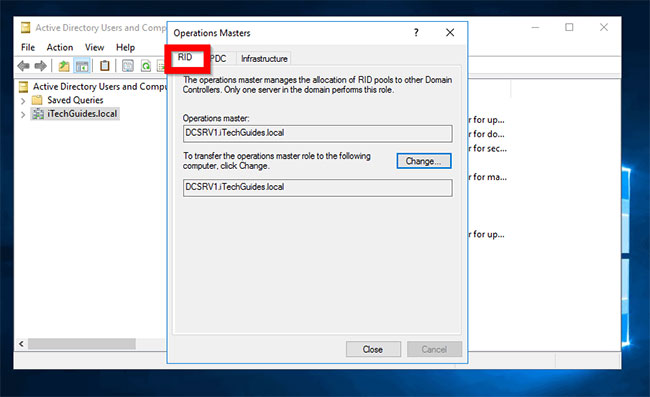
Dưới đây là các bước để kiểm tra Domain Controller nắm giữ các role RID, PDC và Infrastructure Master:
Đăng nhập vào Domain Controller và mở Server Manager.
Từ Server Manager, nhấp vào Tools. Sau đó chọn Active Directory Users and Computers.
Khi Active Directory Users and Computers mở ra, hãy nhấp chuột phải vào tên domain AD. Sau đó nhấp vào Operations Masters…
Operations Masters có 3 tab. Đầu tiên là RID. Trong tab này, bạn sẽ thấy DC giữ FSMO role này. Trong ví dụ này, nó là DCSRV1. Để kiểm tra DC giữ role PDC và Infrastructure, hãy nhấp vào các tab còn lại.
2. Kiểm tra Domain Controller nắm giữ FSMO role Master Naming Master
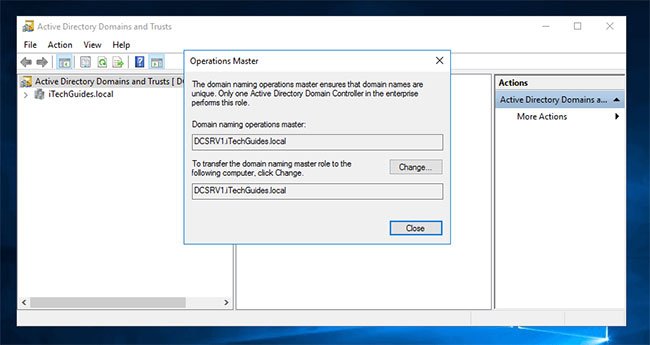
Để kiểm tra Domain Controller có FSMO role Master Naming Master:
Từ Server Manager, nhấp vào Tools. Sau đó chọn Active Directory Domains and Trusts.
Khi AD Domains and Trusts mở ra, nhấp chuột phải vào Active Directory Domains and Trusts cho domain của bạn. Sau đó nhấp vào Operations Master…
DC giữ role này sẽ được hiển thị.
3. Kiểm tra DC giữ role Schema Master
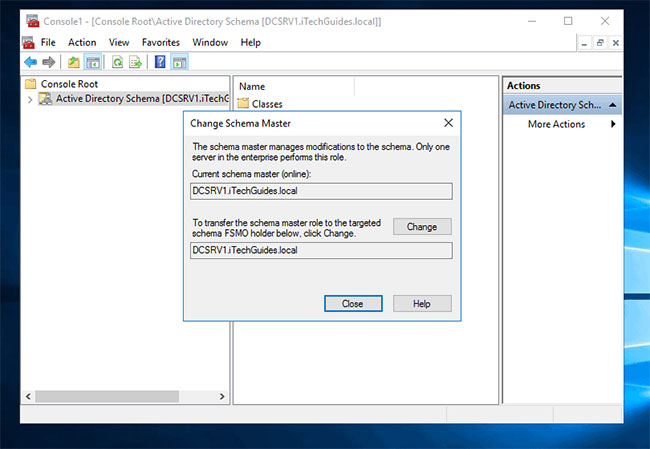
Kiểm tra DC nắm giữ role Schema Master không đơn giản như vậy. Dưới đây là các bước cần làm (thực hiện các tác vụ từ DC):
Từ Command Prompt, nhập lệnh bên dưới. Sau đó nhấn Enter:
regsvr32 schmmgmt.dllLệnh đăng ký AD Schema snap-in. Trong các bước tiếp theo, bạn sẽ mở AD schema trong MMC, sau đó xem DC giữ role Schema Master.
Để mở MMC, hãy nhấn Windows + R. Thao tác này sẽ mở lệnh Run.
Tại Run, gõ MMC. Sau đó bấm OK.
Tại MMC, nhấp vào File và chọn Add/Remove Snap-in…
Xác định vị trí và highlight Active Directory Schema. Sau đó nhấp vào Add > OK.
Bên dưới Console Root, nhấp vào Active Directory Schema []. Sau đó nhấp chuột phải vào nó và chọn Operations Master…
DC nắm giữ FSMO role Schema Master sẽ xuất hiện!
4. Kiểm tra bằng lệnh NTDSUtil
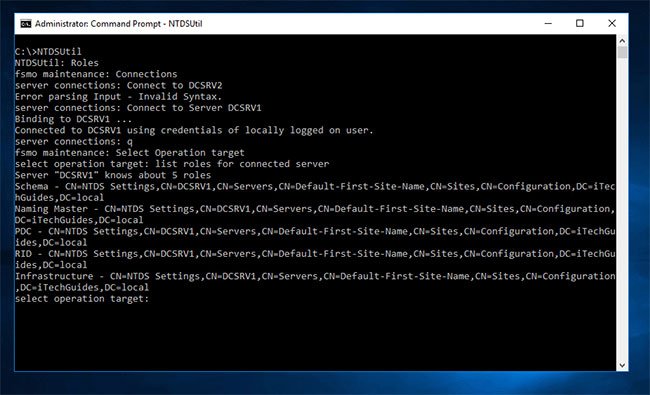
Bạn cũng có thể kiểm tra các DC giữ FSMO role bằng công cụ dòng lệnh NTDSUtil. Đây là các bước cần làm:
Đăng nhập vào DC trong domain. Sau đó, mở Command Prompt.
Tại Command Prompt, nhập các lệnh sau theo thứ tự. Nhấn Enter để thực hiện từng lệnh.
NTDSUtil
Roles
Connections
Connect to Server Thay thế bằng tên của Domain Controller mà bạn muốn liệt kê các FSMO role của nó.
q
Select Operation target
list roles for connected serverLệnh cuối cùng sẽ liệt kê tất cả các role do server mà bạn đã kết nối nắm giữ bằng lệnh “Connect to Server ”.
Bất kể lý do bạn muốn xác định Domain Controller nào giữ FSMO role trong mạng, hướng dẫn này cũng sẽ giúp ích.
Chúc bạn thành công!
Xem thêm:
- Boot Windows Server 2016 vào Recovery Environment
- Cách boot Windows Server 2016 vào Safe Mode
- Cách thiết lập Windows Deployment Services trên Windows Server 2016
- Cách thiết lập DFS Namespaces trong Windows Server 2016
- Thiết lập Windows Server 2016 với địa chỉ IP tĩnh
- Tạo tài khoản người dùng cục bộ mới trong Windows Server 2016












